
- •2. Технология работы
- •Принципы учета выполнения и результатов работ при помощи Project
- •Дополнительные возможности по сохранению базовых и промежуточных планов
- •Алгоритм 5.1. Сохранение промежуточного плана проекта
- •Алгоритм 5.2. Восстановление сохраненного промежуточного плана проекта
- •Внесение в график информации о ходе выполнения и результатах задач
- •Алгоритм 5.5. Ввод данных отчета в форму Использование задач
- •Визуализация хода работ и выявление отклонений текущего состояния работ от базового плана
- •Алгоритм 5.6. Форматирование линейной диаграммы для визуализации отклонений текущего состояния работ от базового плана
- •Алгоритм 5.7. Сравнение текущего состояния графика сданными промежуточного плана
- •Форматирование и использование линий хода выполнения задач
- •Алгоритм 5.8. Вывод линии хода выполнения задач, соответствующей текущей дате проекта
- •Алгоритм 5.9. Вывод регулярных линий хода выполнения задач для интервалов, заданных неделями
- •Алгоритм 5.10. Вывод регулярных линий хода выполнения задач для интервалов, заданных днями
- •Алгоритм 5.11. Вывод регулярных линий хода выполнения задач для интервалов, заданных месяцами
- •Алгоритм 5.12. Вывод линий хода выполнения задач для фиксированных дат
- •Управление форматированием линий хода выполнения задач
- •Алгоритм 5.13. Форматирование линий хода выполнения задач
- •Как управлять циклом реализации проекта и ресурсами
- •Алгоритм 5.14. Определение допустимой величины резерва времени для критических задач проекта
- •Как контролировать критический путь
- •Алгоритм 5.15. Определение продолжительности критического пути, текущих дат начала и окончания проекта
- •Как сокращать критический путь
- •Сокращение длительности задач проекта
- •Выполнения задач
- •Контроль потребности в ресурсах
- •Управление ресурсами в Project
- •Алгоритм 5.16. Управление назначениями ресурсов
- •Алгоритм 5.17. Управление данными о трудоемкости задач
- •Управление циклом работ и загрузкой ресурсов – дополнительные возможности Project
- •Алгоритм 5.18. Пример комплексного управления работами исполнителей
- •Алгоритм 5.19. Управление профилем использования ресурсов задачи
- •Прерывание выполнения задач
- •Алгоритм 5.20. Создание прерывания в выполнении задачи
- •Корректировка детального плана выполнения проекта-примера
- •Алгоритм 5.21. Перепланирование выполнения детального плана проекта-примера
- •Анализ потребности в финансовых ресурсах при помощи Project
- •Управление финансовыми ресурсами в ходе реализации проекта
- •3.Контрольные вопросы
Алгоритм 5.14. Определение допустимой величины резерва времени для критических задач проекта
Чтобы определить допустимую величину резерва времени критических задач проекта, нужно выполнить следующие действия.
Открыть при необходимости нужный для работы файл РемонтД24.mрр.
Выполнить команду Сервис\Параметры.
В открывшемся окне перейти на вкладку Расчет (см. рис. 3.18).
В нижней части этого окна в поле Считать критическими задачи, имеющие резерв времени не более ... дней ввести значение 3 (т. е. применительно к проекту-примеру все задачи с резервом времени менее трех дней будут считаться критическими).
Выше поля, действия с которым описаны в предыдущем пункте алгоритма, находится флажок Рассчитывать несколько критических путей. Его целесообразно установить, чтобы иметь возможность видеть разные пути, которые определяют или могут определять длительность выполнения проекта.
6.Нажать кнопку ОК, чтобы установленные параметры вступили в силу.
Теперь часть задач проекта-примера стала для Project критическими. Но возможности интерфейса Project по управлению сроками выполнения проекта (иногда говорят об управлении временем проекта) этим не исчерпываются.
Как контролировать критический путь
Для контроля критического пути графика наиболее важными являются следующие возможности Project:
-определение продолжительности критического пути, дат начала и окончания проекта;
- визуальное выделение задач критического пути при помощи пользовательского интерфейса;
- применение фильтров с тем, чтобы иметь возможность сосредоточить внимание только на работах критического пути.
Алгоритм 5.15. Определение продолжительности критического пути, текущих дат начала и окончания проекта
Для достижения цели алгоритма нужно выполнить следующие действия.
1. При необходимости открыть нужный файл (будем считать, что файл РемонтД24.mрр уже открыт).
2. Выполнить команду Проект\Сведения о проекте. Раскрывшееся диалоговое окно аналогично показанному на рис. 3.5.
Найти и установить дату начала проекта в поле Дата начала и дату окончания проекта в поле Дата окончания.
Для наглядного определения длительности критического пути в график удобно ввести суммарную задачу проекта. Для этого выполнить команду Сервис\Параметры и в открывшемся окне перейти на вкладку Вид.
Установить флажок суммарную задачу проекта в группе Параметры структуры. В перечень задач графика первой будет включена составная задача, в которую войдут все задачи графика. Длительность выполнения этой задачи будет равна длительности работ критического пути. Вид соответствующего окна показан на рис. 5.14.
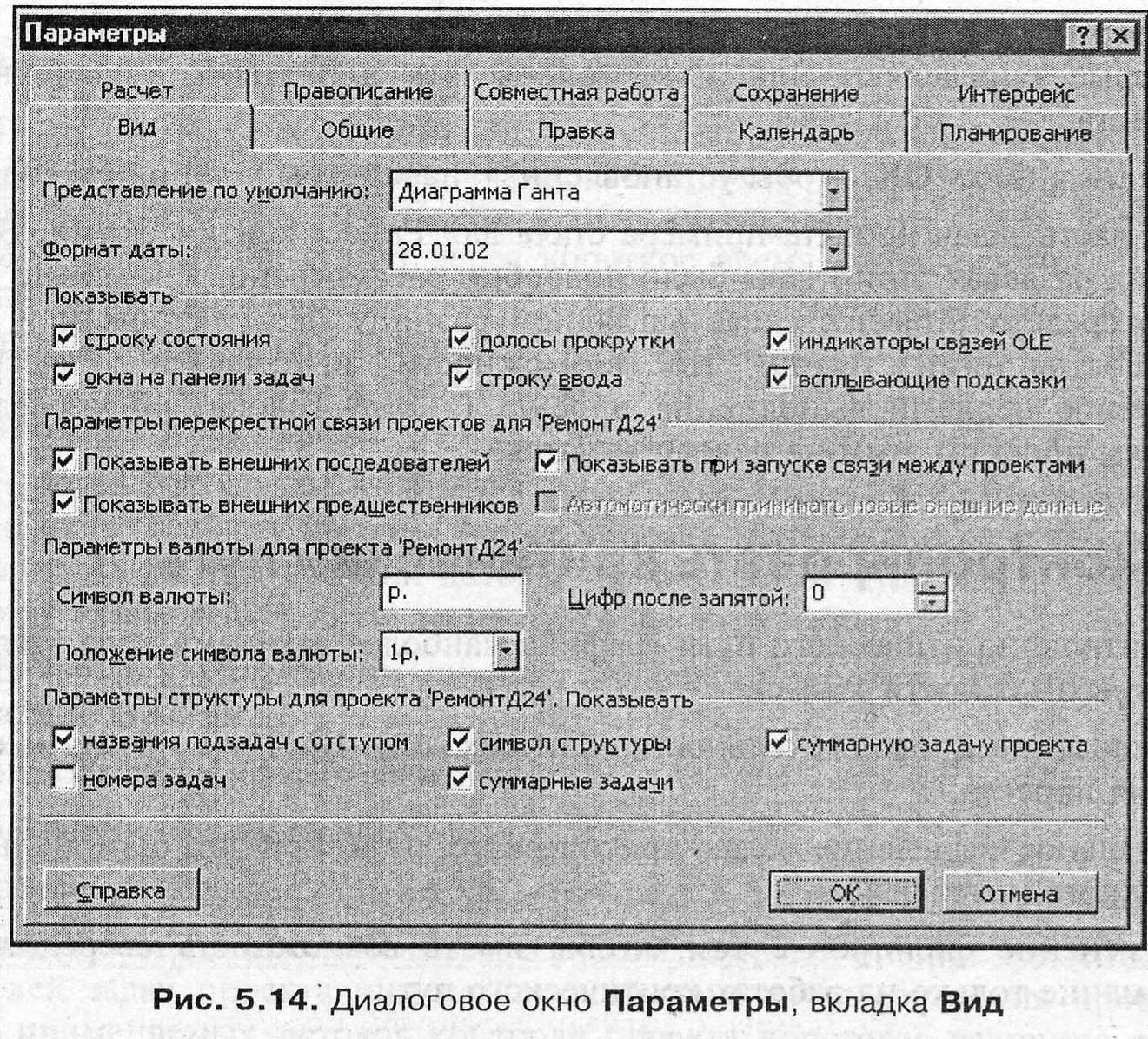
Для облегчения визуального выделения работ критического пути рекомендуется применять команду Формат\Мастер диаграмм Ганта по аналогии с алгоритмом 5.6.
Кроме того, каждый пользователь при помощи действий, аналогичных описанным в алгоритме 2.35, может применить свои настройки стиля форматирования отрезков задач, например, на рис. 5.15 показано окно форматирования стиля отрезков задач проекта-примера (оно открывается командой Формат\Стили отрезков) с форматированием отрезков критических задач.
На рис. 5.15 форматированию критических задач отведены две нижние строки - для суммарных задач и для обычных задач отдельно. Следует обратить внимание на то, что в ячейках столбца С в качестве значения в списке допустимых выбрано значение ЗавершеноПо. Это позволяет для начатых, но не законченных задач отмечать как критическую только оставшуюся часть отрезка задачи, а уже выполненная часть таких задач будет показана как завершенная.
После выделения критических задач проекта они будут хорошо заметны в линейной диаграмме. Поэтому результаты выполненных с файлом проекта-примера действий целесообразно сохранить для дальнейшего использования с именем РемонтД25.mрр.
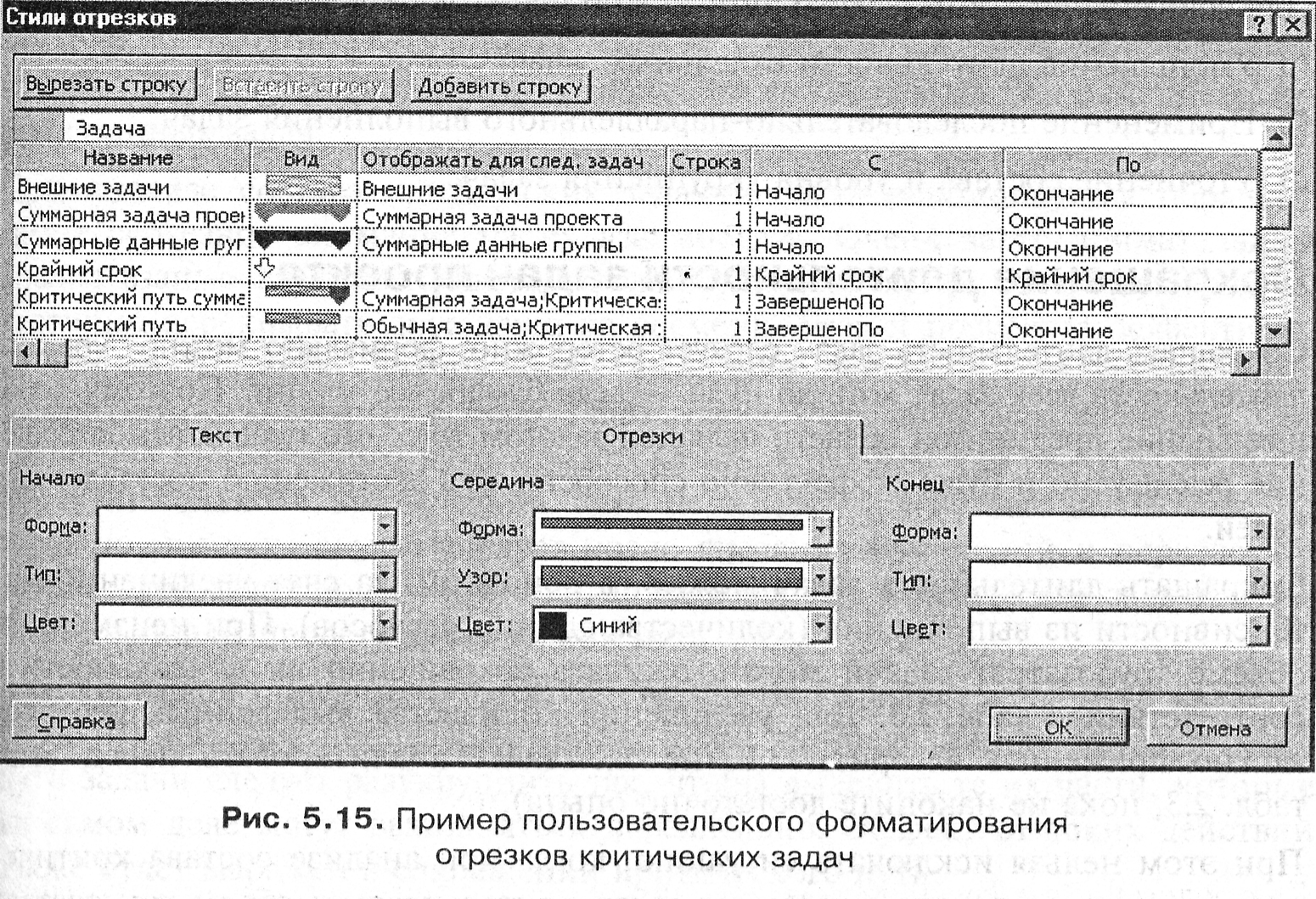
Часто для выделения задач критического пути удобно просто убрать с экрана задачи, не принадлежащие к критическому пути. Для этого достаточно выполнить алгоритм 2.30, применив фильтр Критические задачи. После этого на экране останутся только принадлежащие критическому пути задачи. Но при использовании этого способа выделения критических задач следует учитывать особенность Project - после внесения каждого изменения и автоматического пересчета графика показатели задач (в том числе и резервы времени) изменяются, но для вывода на экран изменившегося состава критических задач следует отменить фильтр Критические задачи, и потом применить его еще раз.
